
Woher weiß ich, welches Windows ich habe?

Damit wissen, welche Fenster Sie haben Auf Ihrem Computer sollten Sie wissen, dass Microsoft Windows ein Betriebssystem ist, dh eine Reihe von Programmen, mit denen die Ressourcen eines Computers verwaltet werden können. Als System funktioniert es beim Einschalten der Geräte, um die Hardware von den Basisebenen aus zu verwalten.
Die Kenntnis der Windows-Version, die wir auf dem Computer installiert haben, ist für viele Benutzer zweifellos nicht sehr relevant, aber wir müssen verstehen, dass bei Verwendung einer alten Windows-Version bestimmte Risiken bestehen.

Durch die Verwendung älterer Versionen setzen wir uns Schwachstellen aus, die in den neueren Versionen behoben wurden. Dies ist nicht nur das Problem, wenn eine Windows-Version nicht mehr bereitgestellt wird (Microsoft bietet keine Unterstützung mehr für diese Version), können wir uns nicht für Hilfe auf der offiziellen Seite einsetzen.
Darüber hinaus gibt es bestimmte Inkompatibilitäten in den Anwendungen, die zwischen verschiedenen Versionen auftreten. Es sollte beachtet werden, dass neue Technologien immer darauf abzielen, in den modernsten Betriebssystemen verwendet zu werden. Daher werden wir hier erklären, wie Sie wissen, welche Windows-Version Sie haben.
Befolgen Sie diese Schritte, um die Informationen zum Betriebssystem Ihres Computers zu erhalten. Lass uns anfangen!
Artikelverzeichnis
- 1 Einfacherer Weg
- 2 Gibt es einen anderen, weniger langwierigen Weg??
- 2.1 Windows 2.0 und Windows 3.0
- 2.2 Windows 1995 "Chicago"
- 2.3 Windows 2000 (Millennium Edition)
- 2.4 Windows XP, Name: "eXPerience".
- 2.5 Windows Vista
- 2.6 Windows 7 (Sieben)
- 2.7 Windows 8 / Windows 10
- 3 Referenzen
Einfacher Weg
1- Wir öffnen das Windows-Hauptmenü, indem wir auf das Startsymbol klicken. Sie können auch darauf zugreifen, indem Sie die Eingabeaufforderungstaste drücken.
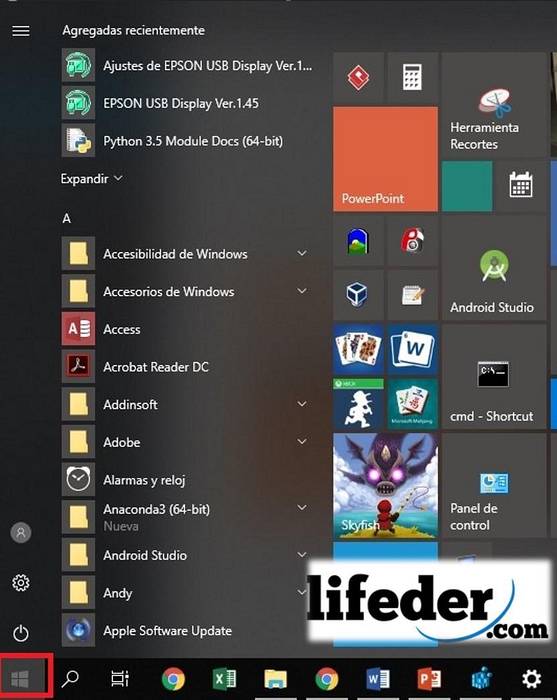
2- Sobald dies erledigt ist, können wir direkt in die Suchmaschine "Team" oder "Über Ihren PC" schreiben. Nachdem wir eines dieser beiden Wörter geschrieben haben, drücken wir die EINGABETASTE.
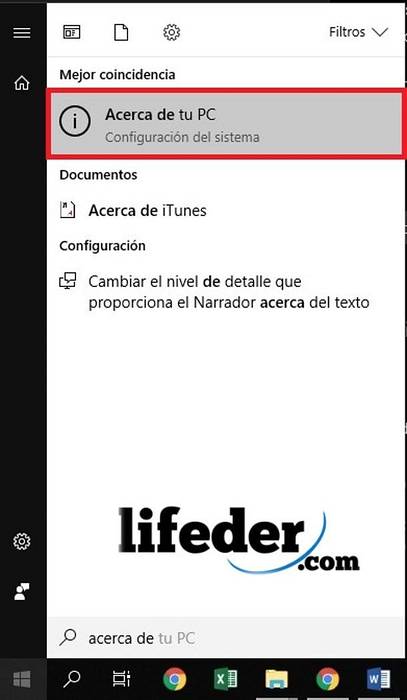
3- Im oberen Teil des Bildschirms wird die Schutz- und Überwachungsstufe Ihres Computers angezeigt. Diese Informationen sind wichtig, um zu wissen, ob Ihr Antivirenprogramm ordnungsgemäß funktioniert, sowie die Firewall, die unter anderem beim Surfen im Internet schützt.
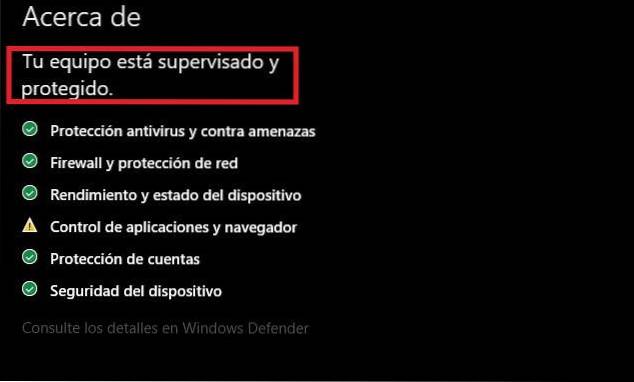
4- Im mittleren Teil des Bildschirms: "Gerätespezifikationen". Wir sehen die wichtigen Informationen des Computers, den Gerätenamen, den Prozessor, den installierten RAM, die Gerätekennung, die Produkt-ID und den Systemtyp.
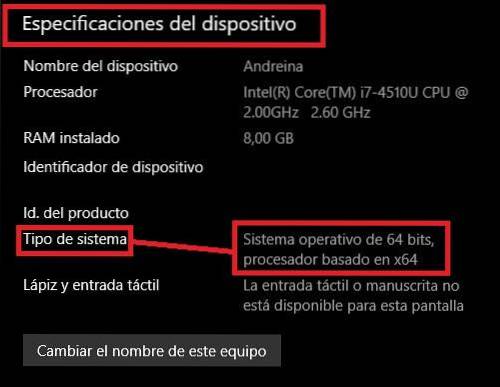
5-Am Ende der Seite befindet sich: "Windows-Spezifikationen". Hier finden wir:
-Die Ausgabe". An dieser Stelle können Sie klar sehen Welche Fenster haben Sie auf Ihrem Computer?.
-"Ausführung"
-"Installiert am": ist das Datum, an dem Windows installiert wurde
-"Version des Betriebssystems". Sie können auf der offiziellen Microsoft-Seite nachsehen, ob Ihre Version auf dem neuesten Stand ist.
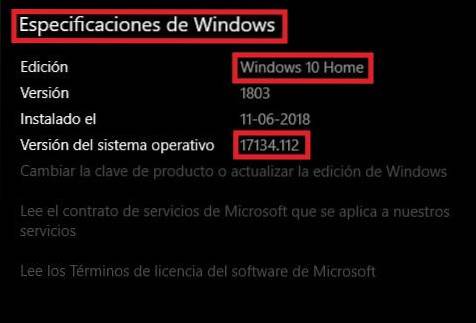
Wir haben es geschafft! Wir wissen bereits, welches Windows wir auf dem Computer haben.
Gibt es einen anderen weniger langwierigen Weg??
Die Antwort ist ja! Ja, Sie können wissen, über welches Windows Sie verfügen, indem Sie sich einfach den Stil und die Eigenschaften Ihres Startbildschirms ansehen.
Windows 2.0 und Windows 3.0
1987 veröffentlichte Microsoft Windows 2.0, die erste Version, die das Bedienfeld und die Desktopsymbole enthielt. Zum ersten Mal könnten sich Anwendungsfenster überlappen. Die von diesem System präsentierte Fensterkonfiguration würde auch mit der Einführung von Windows 3.1 Bestand haben
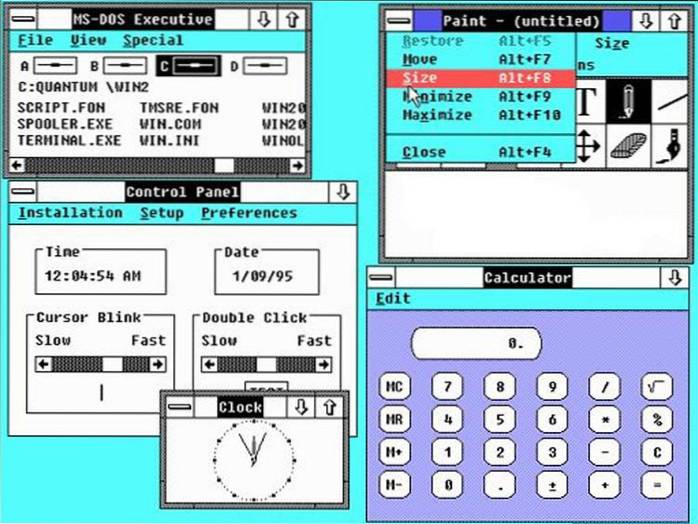
Windows 1995 "Chicago"
Diese Version war die erste, die die Taskleiste und die Schaltfläche Start enthielt, die in späteren Windows-Versionen weiterhin enthalten waren, und den Übergang von der Verwendung einer kooperativen 16-Bit-Multitasking-Architektur zur Verwendung einer präventiven 32-Bit-Multitasking-Architektur..
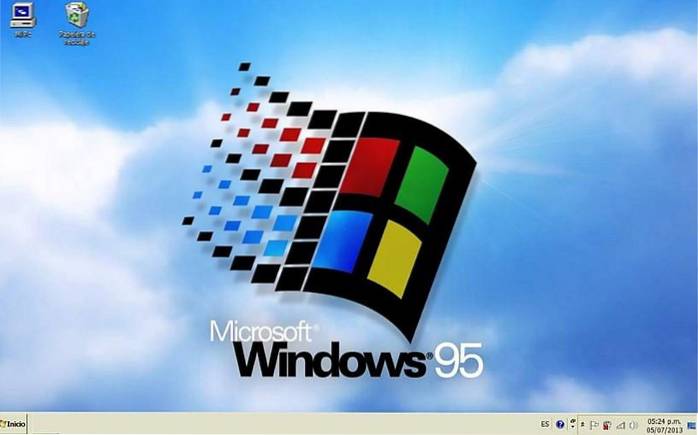
Windows 2000 (Millennium Edition)
Entwickelt mit Blick auf Benutzerfreundlichkeit für durchschnittliche Benutzer ohne Computerkenntnisse. Darüber hinaus hat Microsoft seine grafische Oberfläche mit einigen Funktionen wie einem übersichtlicheren und leichter zugänglichen Desktop verbessert..
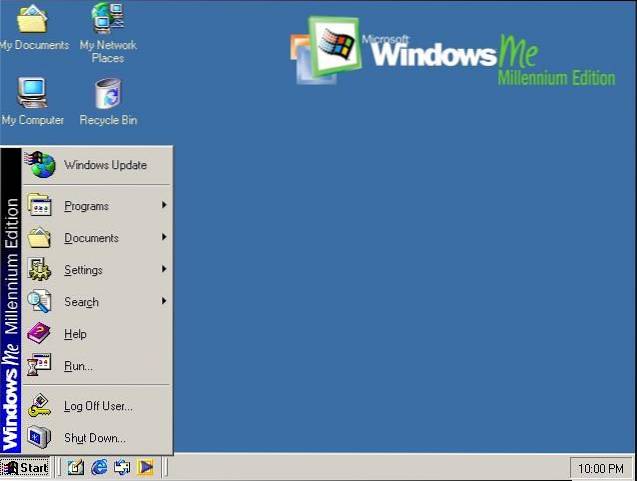
Windows XP, Name: "eXPerience".
Dieses Windows bietet Verbesserungen in Bezug auf Stabilität und Effizienz. Es hatte eine viel attraktivere grafische Oberfläche für den durchschnittlichen Benutzer, was eine Änderung von Microsoft bedeutete, die zur einfacheren Verwendung beworben wurde. Wir werden feststellen, dass die Farben auffälliger sind als in früheren Versionen.
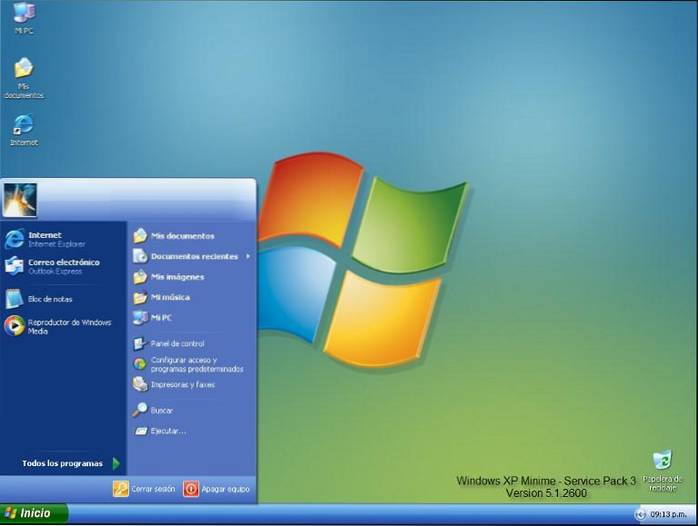
Windows Vista
Jetzt ist die Taskleiste schwarz und die Symbole auf dem Desktop sind transparenter und verleihen dem Desktop eine vielseitige Note.
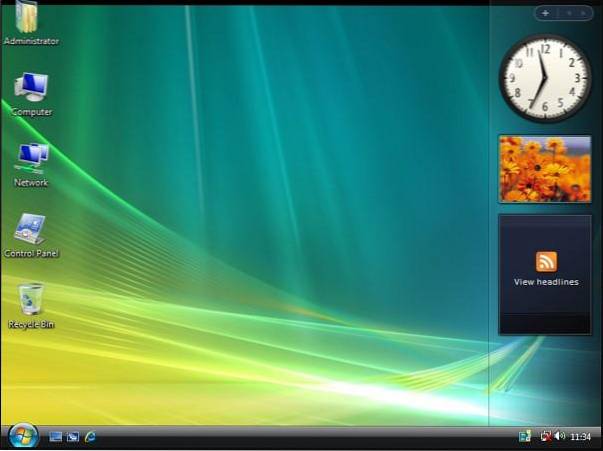
Windows 7 (Sieben)
Der bemerkenswerte Unterschied zu diesem Windows besteht darin, dass die Standard-Taskleiste so konzipiert ist, dass sie sich in den Desktop einfügt und so den Anschein einer Integration erweckt. Und wir können erkennen, dass der Menüstil für Benutzer attraktiver und aufgeklärter geworden ist..

Windows 8 / Windows 10
Das Design dieses neuen Betriebssystems unterliegt dem beispiellosen Wachstum, das Smartphones in den letzten Jahren verzeichnet haben..
In sein Repertoire vordefinierter Anwendungen aufgenommen, gibt es eine mit der Funktion "Anwendungsspeicher" (Speicher).

Verweise
- Computer Hope (2018). Microsoft Windows-Verlauf. Von computerhope.com wiederhergestellt.
- Microsoft Team (2017). Welches Windows-Betriebssystem verwende ich? Von support.microsoft.com wiederhergestellt.
- Microsoft Team (2017). Suchen Sie nach Betriebssysteminformationen in Windows. Von support.microsoft.com wiederhergestellt.
- Microsoft-Team. Windows. Von microsoft.com wiederhergestellt.
- Windows 10-Tipps. Von blogs.windows.com wiederhergestellt.
- Microsoft Windows. Entnommen aus es.wikipedia.org.
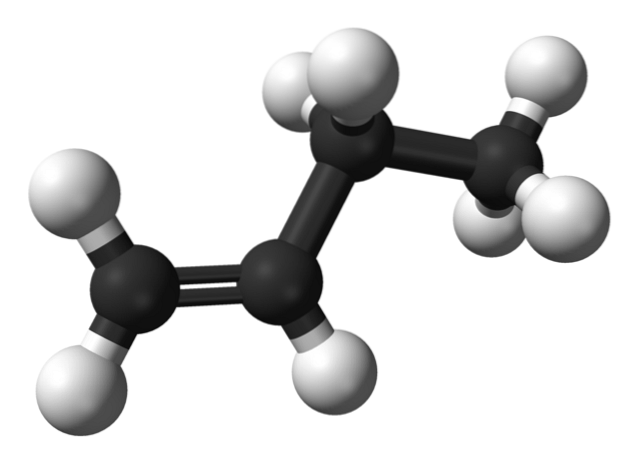


Bisher hat noch niemand einen Kommentar zu diesem Artikel abgegeben.